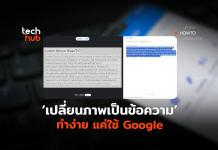ใน Windows 10 รุ่น Technical Preview ที่เพิ่งออกมาใหม่ มีฟังก์ชันใหม่ที่น่าสนใจอันหนึ่งชื่อว่า Task View ซึ่งเป็นการจำลองหน้าจอของ Windows หลายๆ อันไว้ให้เราสลับไปใช้ได้ เพื่อช่วยในการแบ่งหน้าจอตามความต้องการของผู้ใช้ เช่น หน้าจอแรกเปิดโปรแกรมที่เกี่ยวกับงาน หน้าจอที่สองเป็น Facebook เป็นต้น เหมาะอย่างยิ่งสำหรับใครที่อยากจัดให้เหลือแต่หน้าต่างที่จำเป็นไว้ เพื่อสมาธิในการใช้งาน และยังสามารถซ่อนหน้าจอที่เราแอบเล่นได้อย่างแนบเนียนอีกด้วย

สำหรับคนที่ใช้ Windows รุ่นอื่นอยู่ ก็ไม่ต้องเสียใจไป เพราะมีโปรแกรมอยู่หลายตัว ที่ทำงานได้แบบเดียวกับ Task View ใน Windows 10 เลย ซึ่ง HowToday จะมาแนะนำกันวันนี้
โปรแกรมแรกที่จะมาแนะนำนี้มีชื่อว่า Desktops เป็นของ Microsoft เอง โดยดาวน์โหลดได้จาก www.bit.ly/ctmdesktops ซึ่งจะปรากฏหน้าเว็บตามรูปนี้

หลังจากแตกไฟล์ที่ดาวน์โหลดมา ก็จะได้ไฟล์ตามรูปนี้ จากนั้นเปิดไฟล์ที่ชื่อว่า Desktops ขึ้นมา

จะขึ้นแสดงหน้าจอตั้งค่าปุ่มลัดสำหรับการสลับหน้าจอ เผื่อบางคนที่อยากจะเลือกให้ถนัดกับตนเอง รวมทั้งใครที่อยากจะให้โปรแกรมทำงานทุกครั้งที่เปิดเครื่อง ก็สามารถกดเช็กถูกที่ช่องด้านล่างได้อีกด้วย จากนั้นก็กด OK เพื่อเริ่มใช้งาน

ทีนี้เราก็จะสามารถกดสลับหน้าจอได้จากปุ่มลัดที่เราตั้งไว้ แต่สำหรับใครที่จะใช้เมาส์คลิกเลือก ก็สามารถทำได้โดยการกดหาไอคอนของโปรแกรมที่แถบล่างขวา เพื่อเลือกหน้าจอที่เราต้องการสลับไปใช้

แต่น่าเสียดายที่โปรแกรมนี้ยังขาดฟังก์ชันอีกหลายอย่าง เช่น ย้ายโปรแกรมที่ใช้อยู่ไปยังหน้าจออื่น เพิ่มหน้าจอให้มากกว่า 4 อัน ดังนั้นเราจึงหาโปรแกรมอีกอันนึงมาแนะนำ ซึ่งสามารถตั้งค่าต่างๆได้ละเอียดขึ้น จึงทำให้มีการทำงานที่หลากหลายกว่าโปรแกรมแรก รวมทั้งได้มากกว่า Task View ใน Windows 10 เลยทีเดียว
โปรแกรมที่สองนี้ชื่อว่า Dexpot โดยดาวน์โหลดได้จาก www.bit.ly/ctmdexpot เมื่อดาวน์โหลดมาติดตั้งเสร็จแล้ว ก็จะสามารถใช้งานได้ทันที โดยฟังก์ชันที่เพิ่มขึ้นมาก็มีหลายอย่าง เช่น
สามารถย้ายหรือคัดลอกหน้าโปรแกรมที่เราใช้อยู่ไปยังหน้าจออื่นได้ โดยคลิกขวาที่แถบเมนูของโปรแกรมที่เราใช้ แล้วเลือก Dexpot จากนั้นเลือก Move หรือ Copy ไปยังหน้าจอที่เราต้องการได้

อีกการทำงานที่น่าสนใจ คือการทำหน้าต่างโปรแกรมให้โปร่งใส โดยการเลือกที่เมนู Transparency แล้วเลือกระดับความโปร่งใส ตั้งแต่ 0 % คือไม่โปร่งใสเลย จนถึง 100 % คือโปร่งใสที่สุด

นอกจากนี้ Dexpot ยังมีความสามารถอื่นๆ อีกมากมาย เช่น ตั้งหน้าจอโปรแกรมให้แสดงทับโปรแกรมอื่นเสมอ ย่อหน้าโปรแกรมไปไว้ที่ System Tray และอื่นๆ อีกหลายรายการ เรียกได้ว่าลงโปรแกรมเดียว ได้การจัดระบบหน้าจออย่างครบครันเลยทีเดียว แต่สำหรับใครที่ต้องการโปรแกรมจำลองหน้าจอแบบพื้นฐานเพียงอย่างเดียว โปรแกรมแรกก็ถือว่าเพียงพอแล้ว ซึ่งขึ้นอยู่กับผู้อ่าน ว่าชอบแบบไหนมากกว่ากัน